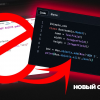Да, именно простота во всех смыслах отличает систему умного дома HIPER IoT. Она не требует вмешательства в электропроводку, например, или какой-то «косметики» для интеграции в быт. Она дополняет его, предлагая там, где необходимо, добавить «умную» прослойку для управления. Никакого локального сервера для управления не требуется, так как HIPER IoT относится к облачным системам — все устройства подключаются и контролируются через Интернет, а управлять ими можно с помощью приложения на смартфоне.
Производитель не раскрывает местоположение облачных серверов и не уточняет, что именно и как на них хранится, но уверяет, что безопасность и надёжность находятся на должном уровне, не вдаваясь в детали и ссылаясь на коммерческую тайну. При этом он не скрывает, что использует популярные решения Tuya/SmartLife — устройства этих марок совместимы, но тут как раз важно, что HIPER занимается локализацией, поддержкой и предоставляет гарантию на территории России.
HIPER IoT: семейный портрет
В России уже доступно почти два десятка различных смарт-устройств Hiper, но в дальнейшем компания легко может значительно расширить ассортимент. Впрочем, даже того, что есть, более чем достаточно для знакомства, так как набор устройств довольно привычный: лампочки, розетки, камеры и датчики в различных исполнениях. Что важно, они никак друг от друга не зависят — в любой момент можно (до)купить любое устройство или их набор.
В комплекте с каждым устройством идёт весь необходимый набор для установки и работы: шурупы, дюбели, двухсторонний скотч, кабели, блоки или элементы питания. Обратите внимание, что устройства, если прямо не оговорено иное, рассчитаны только на использование внутри помещений. Типичные условия эксплуатации: температура от 0 до +40 °С и относительная влажность не выше 85 %.
Для питания — в зависимости от типа устройств — нужен либо USB-порт, либо батарейки, чаще всего это литиевые CR123A или CR2. Последних хватает на несколько лет автономной работы, а уведомления о низком уровне заряда напомнят о необходимости замены.
⇡#Базовая настройка
Всё управление умным домом осуществляется с помощью приложения HIPER IoT для Android 5.1 или iOS 10 и более современных версий ОС. Интерфейс почти полностью переведён на русский язык, а сам язык выбирается исходя из настроек ОС. При первом запуске приложение предложит создать аккаунт, привязанный к e-mail или номеру телефона. Остальным членам семьи тоже придётся завести свои аккаунты, которым впоследствии можно дать доступ к умному дому, в том числе с правами администратора.
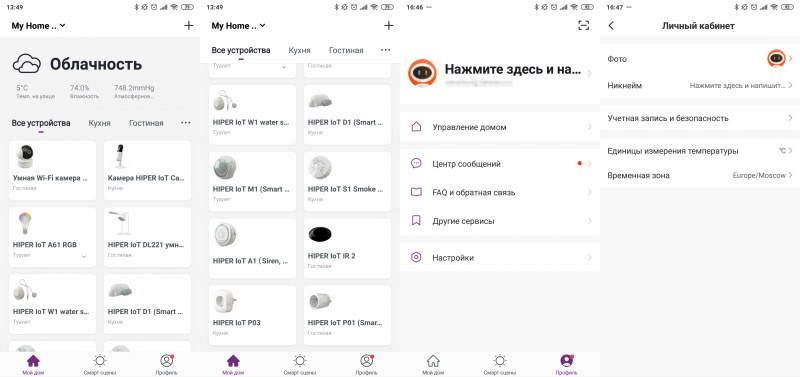
Приложение HIPER IoT
В одном приложении можно управлять сразу несколькими домами, причём для каждого необходимо указать местоположение — это нужно для получения данных о погоде, которые потом можно использовать для автоматизации. В пределах каждого дома можно задать несколько комнат, а затем распределить умные устройства между ними. Это исключительно логическое разделение, которое нужно лишь для удобства управления.
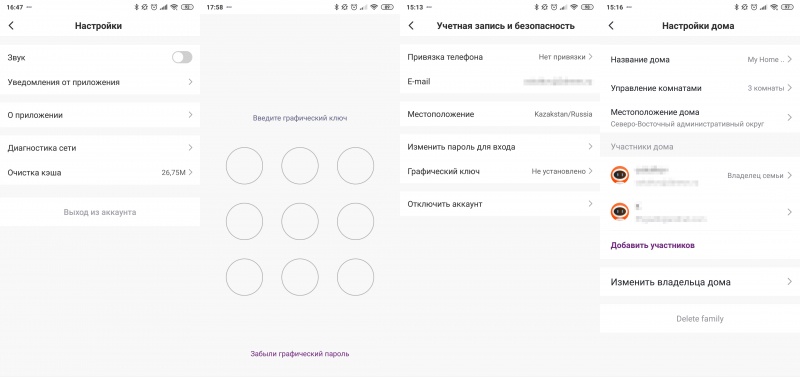
Добавить новые устройства очень просто — в приложении есть каталог с пошаговым мастером и подсказками для каждого типа устройств. Как правило, всё сводится к двум вариантам. Либо у устройства есть где-нибудь под крышкой или прямо на корпусе кнопка, которую нужно зажать. Либо само устройство надо несколько раз включить и выключить. После этого есть пара-тройка минут на то, чтобы приложение нашло его и добавило в список доступных. Есть и режим автопоиска для массового добавления новых устройств.
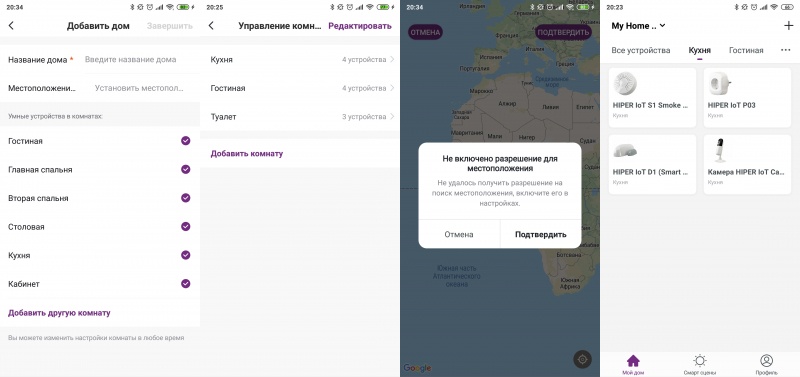
Единственное требование — смартфон и сами устройства при настройке должны находиться по возможности близко к роутеру. Но есть и запасной вариант, когда на умном устройстве создаётся точка доступа, к которой подключается смартфон и передаёт все нужные настройки. Во время теста особых проблем с добавлением устройств не возникло.
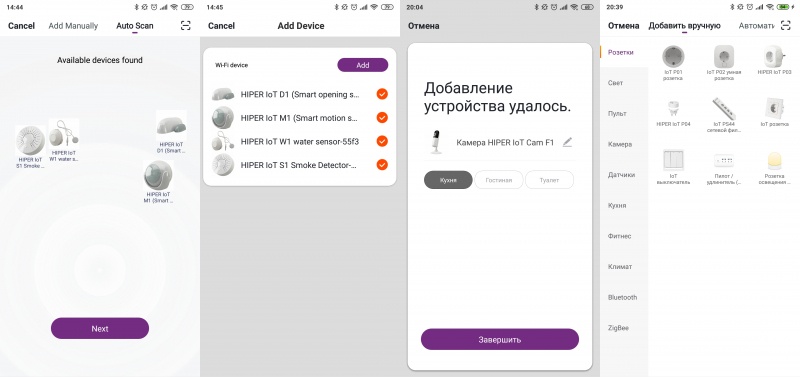
Все устройства работают с Wi-Fi 802.11 b/g/n 2,4 ГГц и построены на базе популярной платформы ESP32. Для умных вещей с Bluetooth и ZigBee нужны отдельные шлюзы (мостики к Wi-Fi). Их, вполне возможно, HIPER предложит в ближайшее время. Высокоскоростного доступа в интернет устройства не требуют, но надо понимать, что, например, для камер широкий канал всегда предпочтительнее.
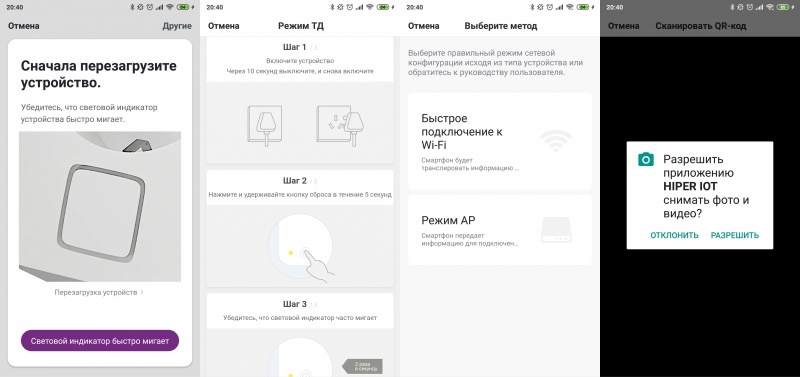
Общими для вообще всех устройств являются следующие опции: проверка обновлений прошивки, уведомление о недоступности в течение 30 минут или более, небольшой FAQ и форма обратной связи для сообщений об ошибках, а также уже упомянутое уведомление о необходимости заменить батарею. Кроме этого, можно сменить имя и значок, местоположение (комнату), отключить пуш-уведомления о событиях и, наконец, сбросить настройки до заводских установок.
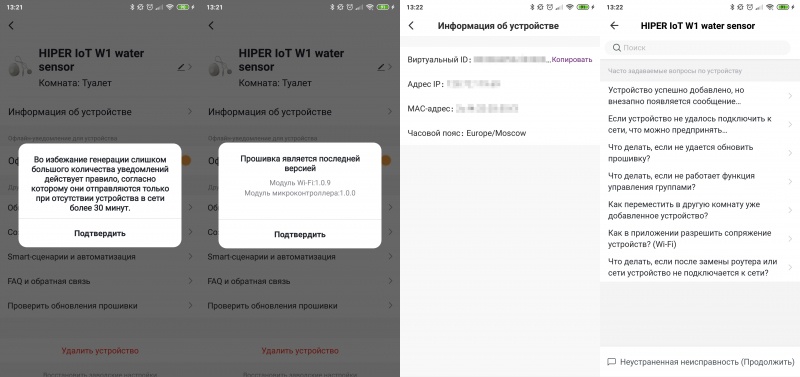
Настроек самого приложения не так уж много. Ключевых всего несколько: часовой пояс и местоположение, единицы измерения температуры, графический ключ для входа в приложение. Остальное касается по большей части уведомлений: просмотр по категориям, глобальное включение/отключение, режим «Не беспокоить» с возможностью выбора дней/часов и устройства, отключение звука. Про автоматизацию и сценарии, а также работу с Алисой, голосовым ассистентом от «Яндекса», расскажем отдельно, а пока рассмотрим сами устройства и их особенности.
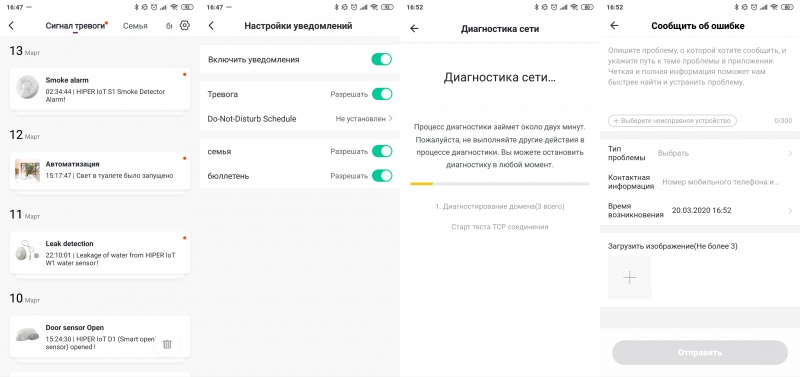
⇡#Умные розетки HIPER IoT P01 и P03
Обе розетки имеют вилку и разъём типа F (евровилка), рассчитаны на работу в сетях AC 100-240 В 50-60 Гц и использование исключительно внутри помещений. Модель P01 предполагает максимальный ток до 10 А, а вот P03 — уже до 16 А. Обе розетки сделаны из термостойкого пластика белого цвета: глянцевого в случае P01 и матового у P03. Без нагрузки розетки слегка нагреваются, но и под нагрузкой не сказать, что горячи.

Умные розетки HIPER IoT P01 (слева) и P03 (справа)
На корпусе у обеих розеток есть кнопки и маленькие индикаторы работы насыщенно-синего цвета. Кнопки нужны для быстрого включения/отключения нагрузки. Состояние после сброса питания они не запоминают и остаются выключенными. В приложении на смартфоне можно узнать состояние розетки и включить/выключить её, а для модели P03 ещё и посмотреть текущие напряжение, силу тока, потребляемую мощность и расход электроэнергии, ну и статистику потребления по дням.
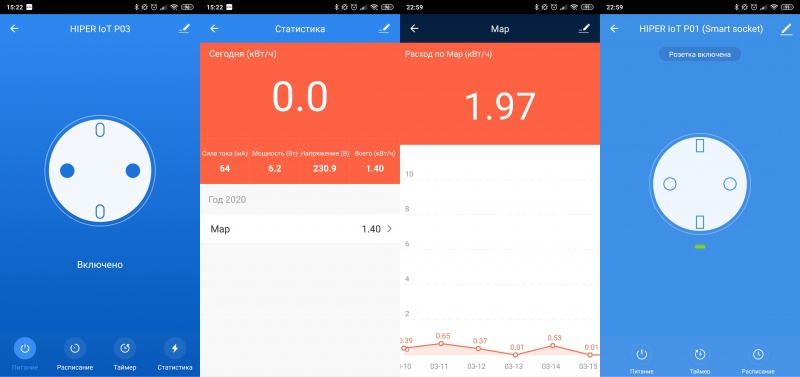
Для обеих моделей доступно создание расписаний работы, а также таймер, для которого можно задать интервал от 1 минуты до суток для P03 или до 12 часов для P01. При срабатывании таймера меняется текущее состояние розетки: то есть, если она была включена, то он её выключит, и наоборот. А вот для расписаний уже можно выбрать конкретную функцию: включение или отключение в заданное время, а не только переключение. Для расписаний можно задать и кратность повторения: единоразово или в конкретные дни недели. При отключении от сети таймер и одноразовое расписание пропадают.
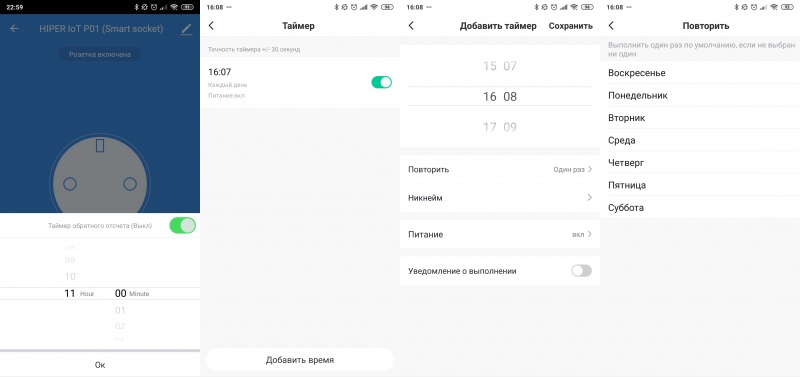
⇡#Датчик открытия D1 и датчик движения M1
HIPER IoT D1 — это типичный датчик открытия с герконом. Из-за батарейки основной модуль слегка крупноват (7 см в длину), но зато время работы в режиме ожидания заявлено на уровне пяти лет, а заряда должно хватить на 2800 срабатываний.

Датчик открытия HIPER IoT D1

На корпусе основного модуля и магнита есть риски, которые должны находиться на одном уровне после установки датчика, а расстояние между ними должно быть в районе полусантиметра, чтобы открытие-закрытие точно считывалось. За полупрозрачным пластиком модуля прячется красный светодиод, сигнализирующий о срабатывании. В приложении никаких особых настроек для датчика открытия нет — туда просто сыплются уведомления.
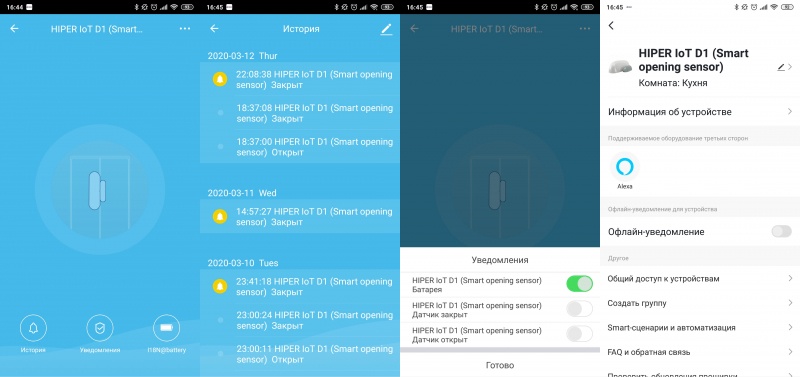
Ровно то же касается и датчика движения M1 — он просто собирает нотификации. Сам датчик представляет собой шарик диаметром 4,5 см с полупрозрачным «глазком» и синей подсветкой, который вставляется в держатель с тремя лапками так, что его можно повернуть в сторону желаемой области для отслеживания движения.

Датчик движения HIPER IoT M1

Угол обзора составляет 110°, а дистанция обнаружения равна примерно 6 м — сегмент получается немаленький. Датчик очень чувствительный и может реагировать даже на домашних животных. Заряда батареи должно хватить на 2500 срабатываний или на 5 лет работы в режиме ожидания.
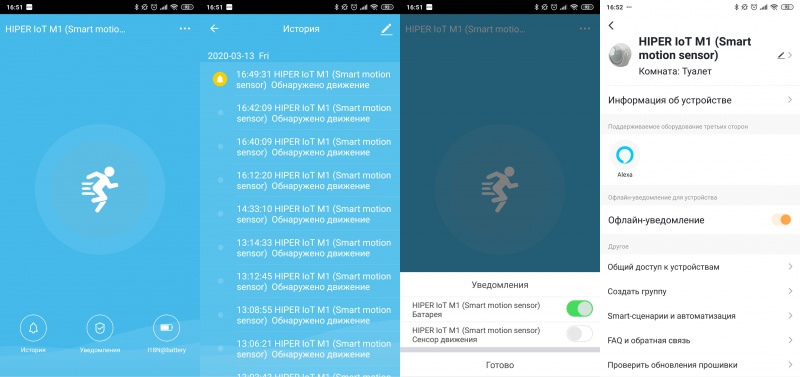
⇡#Датчик задымления S1, датчик протечки воды W1 и метеостанция A1 с сиреной
Все три датчика сведены в одну группу неслучайно: у каждого, помимо основной функции детектирования чего-либо, есть и ещё и дополнительная — оповещение с помощью встроенного динамика. Точнее говоря, в случае A1 это уже сирена, громкая — 105 дБ всё-таки, а убавить звук нельзя — и истошно орущая, как и положено сирене. У остальных датчиков писк просто достаточно противен, чтобы его нельзя было игнорировать, находясь в помещении.

Сирена и датчик температуры и влажности HIPER IoT A1
HIPER IoT A1 может питаться как от пары батареек, так и от порта micro-USB, поэтому в комплект элементы питания не входят. Устройство имеет высоту около 3,5 см и диаметр 6,5 см. За передней панелью прячется кольцо синих светодиодов, которые начинают часто мигать при срабатывании сирены. На выбор есть аж 18 простых мелодий, а длительность звучания по умолчанию можно задать в диапазоне от 10 секунд до получаса.

Сирена активируется по сигналу от других устройств, например датчика движения, или по расписанию, если этот вариант действительно кому-нибудь нужен на практике. А функциональность метеостанции, как её называет сам производитель, сводится к измерению температуры и относительной влажности окружающей среды.

Увы, статистику колебаний этих параметров просмотреть нельзя. В настройках можно задать диапазоны значений обоих параметров, при выходе за пределы которых будет отправлено уведомление.

Детектор дыма S1 — «шайба» диаметром около семи сантиметров и высотой примерно два с половиной — имеет решетчатую переднюю панель, за которой прячется неяркий индикатор, изредка помаргивающий в режиме ожидания. На самой панели есть единственная кнопка, которой можно отключить сигнализацию о срабатывании.

Детектор дыма HIPER IoT S1
А реагирует он именно на дым, причём в описании отдельно указано, что нужно именно серьёзное задымление, которого в ходе теста достичь не удалось. На сигаретный дым, даже выпущенный прямо внутрь корпуса, он не реагирует, как и было обещано в описании.

А вообще датчик полностью автономен, его можно использовать и вне системы HIPER IoT. То же касается и HIPER IoT W1 — этот датчик протечки совсем необязательно подключать к умному дому. По габаритам он такой же, как S1.
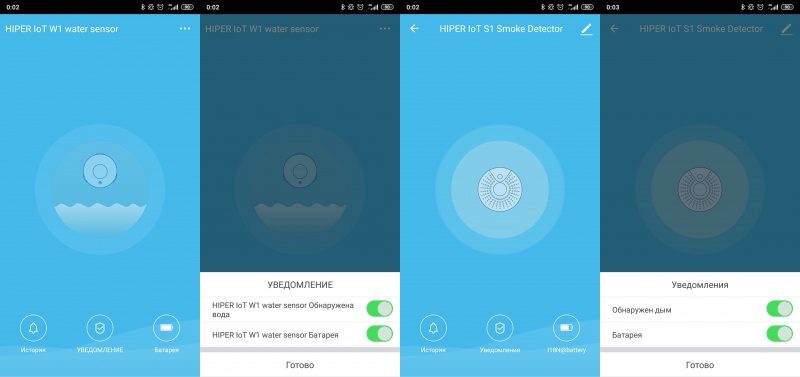
А вот кнопки для принудительного отключения сигнализации вручную нет. И вот почему — на дне у датчика есть три контакта. При их замыкании, что и происходит при попадании воды, включается сигнализация — загорается ярко-красный индикатор и раздаётся писк. А при размыкании, когда вода уходит, она выключается.

Датчик протечек HIPER IoT W1
Для удобства установки в труднодоступных местах в комплекте с W1 идут крепление с тремя лапками и выносной датчик на шнуре длиной чуть больше метра. Элемента питания хватит на 5 лет автономной работы или 2500 срабатываний.

⇡#Универсальный ИК-пульт IR2
Это не датчик, как его называет производитель, а именно управляющее устройство, потому что никакие данные он не считывает — если не считать ИК-сигналов в режиме обучения с уже имеющегося стороннего ИК-пульта, когда нужного набора сигналов для управления техникой не нашлось в базе. А база, надо сказать, огромная. Она разбита на ряд категорий: телевизоры и ТВ-приставки, плееры и проекторы, климатическая и световая техника. В каждой категории есть десятки брендов, для каждого из которых есть различные типовые варианты эмулируемых пультов. Иногда таких вариантов всего один-два, иногда больше десятка.
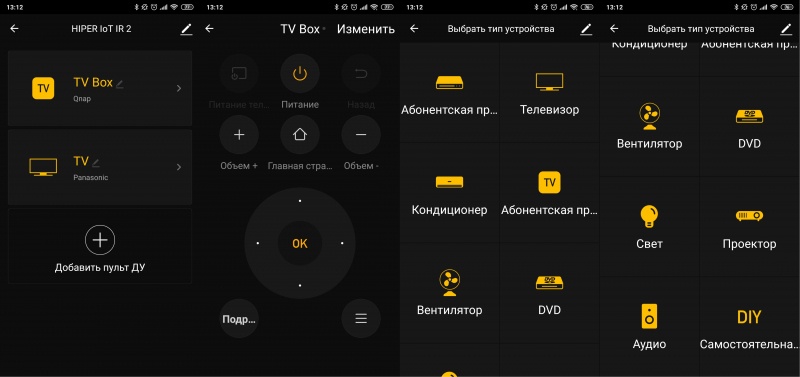
Для выбора нужного предлагается попробовать понажимать кнопки виртуального пульта и посмотреть, реагирует ли управляемое устройство — и если да, то как именно. В крайнем случае, как и было отмечено выше, можно обучить HIPER IoT IR2 хотя бы базовым командам, наведя реальный пульт на устройство и нажимая кнопки.
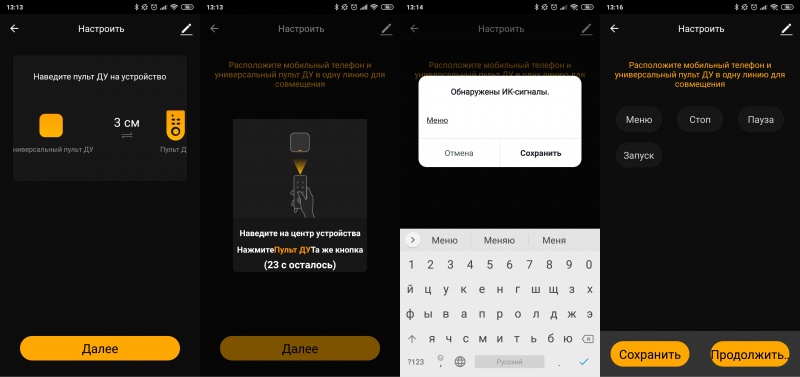
Ну а сам IR2 представляет собой круглую «гальку» из чёрного (глянцевого сверху и матового снизу) пластика диаметром около восьми сантиметров и толщиной три. Питается устройство от порта USB. Размещать IR2 надо на видном месте, а не прятать в какую-нибудь нишу под тот же телевизор, чтобы ИК-сигнал нормально распространялся по помещению.

Универсальный ИК-пульт HIPER IoT IR2
⇡#LED-освещение: RGBW-лампы A61, B1, C1 и настольный светильник DL221
HIPER IoT A61, B1, C1 представляют собой цветные LED-лампы с цоколями E27, E14 и GU10 и потребляемой мощностью 11, 5 и 5 Вт соответственно. Это позволяет «обновить» подавляющее большинство типовой домашней светотехники, заменив обычные лампочки умными. А если у вас до сих нет LED-освещения, то в конечном итоге ещё и сэкономить.

LED-лампы HIPER IoT A61, B1, C1
Есть три основных режима. В первом можно настроить яркость и цветовую температуру белого света, в стандартном диапазоне от 2700 до 6500 K. Во втором можно выбрать цвет лампы и его насыщенность. Наконец, в третьем режиме можно выбрать или самому создать сценарий работы для быстрого и удобного переключения между наборами параметров.
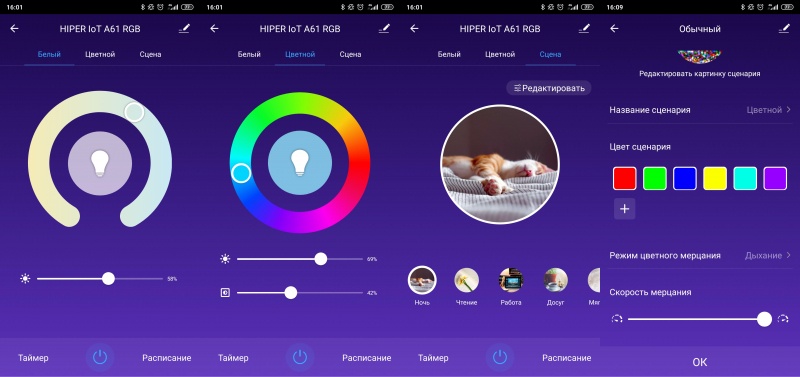
К теплоте света или цвету/яркости/насыщенности можно добавить простую смену иллюминации, выбрав сразу несколько цветов (до восьми) и один из двух вариантов переключения между ними: при «мерцании» лампа будет просто по очереди менять цвета, а в режиме «дыхание» они будут плавно перетекать один в другой. Скорость смены цвета можно настроить.
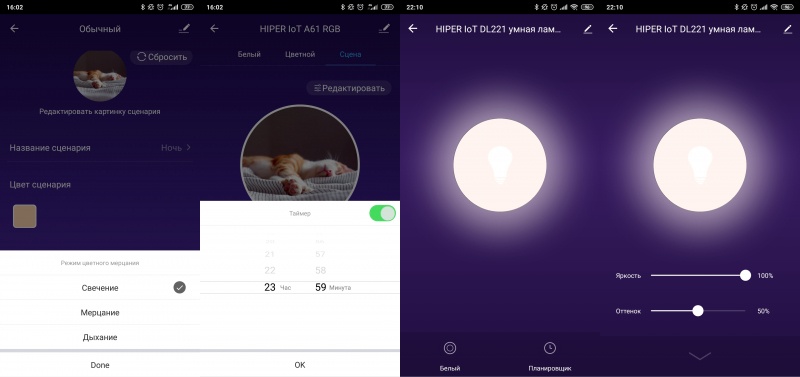
LED-светильник HIPER IoT DL221 — это просто обычная настольная лампа с регулировкой яркости и цветовой температуры (от 2700 до 6500 K). Сделан он из матового белого пластика. Круглое, слегка утяжелённое основание имеет диаметр 17 см. На дне есть несколько прорезиненных ножек, так что лампа устойчиво стоит на столе. Рядом с ножкой на торце основания есть разъём питания и крохотный, неяркий индикатор работы. Комплектный блок питания имеет мощность 6 Вт.

Настольный LED-светильник HIPER IoT DL221
К основанию крепится сегментированная, что на самом деле не очень-то и заметно, ножка с силиконовым покрытием. Первая вертикальная секция имеет длину 28 см, затем идёт сгибающаяся во всех направлениях и крутящаяся трубка длиной 9 см, к которой крепится сам плафон длиной 23 см. На нижней стороне плафона, за полупрозрачным, молочно-белым пластиковым покрытием прячутся два ряда светодиодов.


Для ручного (в буквальном смысле) управления на основании есть три сенсорные кнопки. Первая — для включения и отключения лампы. При долгом нажатии на неё будет постепенно меняться яркость. Вторая кнопка переключает цветовую температуру, но градаций только три: холодный свет, тёплый свет и что-то среднее. Есть и ещё одна кнопка, при нажатии на которую лампа дважды мигает в качестве уведомления о том, что где-то через три четверти часа светильник будет выключен. Говорится, что этот режим может быть интересен любителям засыпать с книгой в руках.

В принципе, светильником можно пользоваться и без приложения HIPER IoT. Даже несмотря на то, что в нём доступно только плавное регулирование яркости и температуры, а также настройка расписания. Для RGB-ламп также доступны одноразовые таймеры, которые, как и в случае умных розеток, при пропадании интернет-доступа или питания сбрасываются. Но зато лампы сохраняют последние настройки света/цвета после выключения и включения.
⇡#Умные IP-камеры HIPER IoT Cam F1 и Cam M2
Обе модели представляют собой довольно типичные недорогие IP-камеры для домашнего использования. Матрицы у них одинаковые, но Cam F1 хочется использовать скорее как видеоняню, а вот Cam M2 уже ближе к системам видеонаблюдения. Впрочем, конкретный сценарий определяет сам пользователь. Обе могут снимать в HD-разрешении (1280 × 720) и для live-видео требуют ширину канала в 100-200 Кбайт/с. Обе могут записывать видео автономно, так как имеют слоты для карты памяти microSD ёмкостью 64 Гбайт, которой хватит минимум на неделю архивных записей.

IP-камера HIPER IoT Cam M2
Камеры умеют снимать в темноте, благодаря встроенным ИК-светодиодам, которые «пробивают» метров на 8-10: у F1 их два, а у M2 сразу четыре. Причём в темноте их видно невооруженным взглядом, а при переключении в режим ночной съёмки слышен характерный щелчок. Обе модели также имеют встроенный динамик (очень громкий) и микрофон, что позволяет организовать двухстороннюю аудиосвязь. Они, конечно, не лучшего качества, да и подавления эха толком нет, но в целом звук на уровне простенькой рации от них можно ожидать. В настройках можно включить и одностороннее аудио.

Камера HIPER IoT Cam M2 имеет поворотную конструкцию: на круглом основании диаметром 8 сантиметров и высотой почти 4 находится сфера диаметром чуть больше 8 см, которая может вращаться 360°. Но только на один полный оборот, так как у неё всё-таки есть упор. Внутри сферы находится блок с самой камерой, который вращается уже вертикально и охватывает примерно 120°. Если его поднять почти до упора вверх, то откроется доступ к слоту для карты памяти.

На дне основания Cam M2 есть три прорезиненные ножки, а также стандартное металлическое гнездо в четверть дюйма для крепления камеры к кронштейну. В комплекте он есть, но пластиковый, и честно говоря, есть сомнения, что он сможет прослужить действительно долго, даже несмотря на то, что сама камера весит всего 200 г. В настройках есть опция переворота изображения, так что камеру можно повесить и вверх ногами.

На задней стенке основания предусмотрены кнопка сброса настроек и порт RJ-45 — да, камера умеет подключаться и по Wi-Fi, и по Ethernet. Там же находится и гнездо питания. Комплектный кабель длиной почти 2 м на одном конце имеет обычный USB Type-A, а на другом — круглый штекер.

IP-камера HIPER IoT Cam F1
HIPER IoT Cam F1 намного компактнее и легче: длина 11 см, диаметр 3,5 см и масса 50 г. Дно у неё плоское и покрыто нескользящим материалом, так что на ровной поверхности камера довольно устойчива. Но в комплекте есть и небольшая пластиковая подставка наподобие микрофонной. Сзади у неё предусмотрена кнопка сброса настроек и порт micro-USB для питания, а сверху находятся слот для карты памяти и довольно яркий многоцветный индикатор.

Базовая функциональность у обеих камер одинаковая. В приложении можно выбрать качество картинки (HD или стандартное 640 × 360) и развернуть изображение на весь экран. Зум тут есть, но только цифровой. А Cam M2 ещё можно покрутить из стороны в сторону — стандартные жесты в полноэкранном режиме поддерживаются. Также есть возможность сохранить текущие фото или видео на телефон, только надо обращать внимание на то, какое качество выбрано в этот момент. Для HD mp4-видео пишется со скоростью 15 кадров/с и потоком до 5 Мбайт в минуту.
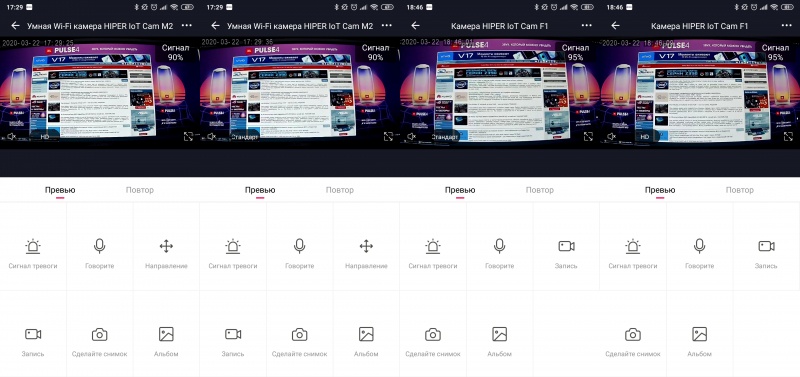
А вот с видео, которое хранится на карте памяти, всё уже не так просто. Оно пишется в формате avs, который не слишком распространён. Примитивный плеер для него можно найти на сайтах других вендоров, которые так же занимаются локализацией продукции Tuya. Но пользоваться им всё равно неудобно, лучше поискать конвертер. Хотелось бы получить опцию облачного хранения видеозаписей. В самом же приложении записи с карты показываются в виде временной шкалы. Но и тут есть нюанс.
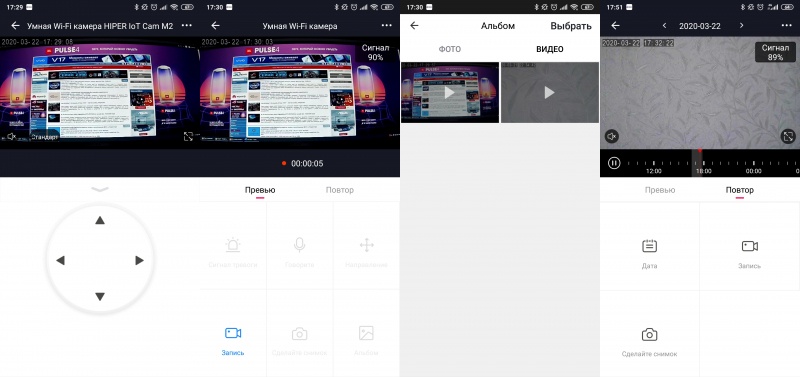
Можно включить постоянную запись вообще всего-всего, а можно — только при обнаружении движения в кадре, чувствительность и время работы которого можно настроить. И если для постоянной записи ещё можно при перемотке примерно попасть в нужный промежуток времени, то вот для единичных коротеньких записей это уже не так просто. Ну а само детектирование движения при статичном положении камеры работает неплохо.
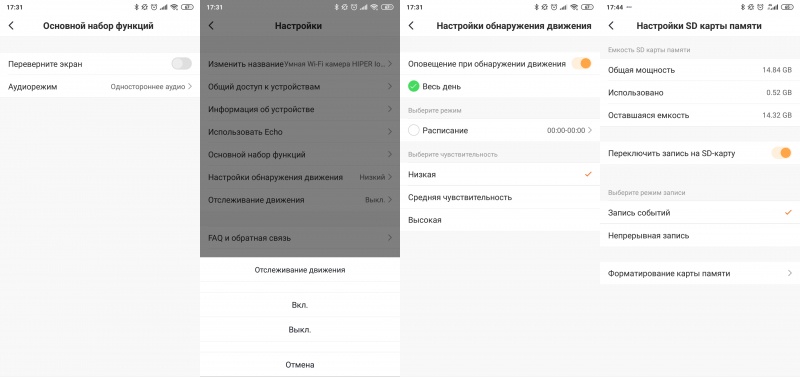
У Cam M2 есть ещё и функция слежения за объектом, который нарушил спокойствие кадра. Камера действительно поворачивается в горизонтальной плоскости вслед движущимся объектом, но может его потерять. Например, можно пройти быстрым шагом недалеко от неё или же спрятаться в «тени». Зато в ночном режиме с ИК-подсветкой таких проблем не будет.

Кадр с камеры (по клику в исходном разрешении и без обработки)
Для домашнего использования возможностей обеих камер должно хватить. Просто стоит помнить, что это не профессиональное оборудование, и не ожидать от него чего-то сверхъестественного. Единственное, чего так и не удалось добиться от камер, так это получения пуш-уведомлений об обнаружении движений.
⇡#Автоматизация и управление
Как уже неоднократно выше отмечалось, для ламп и розеток или, в общем, для устройств, которые могут менять своё состояния, есть возможность задать индивидуальные расписания, указав дни недели, время и собственно состояние: включено или выключено. Это самый простой вариант автоматизации. Более удобный вариант — так называемые смарт-сцены, ну или сценарии, проще говоря. Сценарии можно именовать по своему желанию и менять для них фоновую картинку, чтобы было проще ориентироваться.
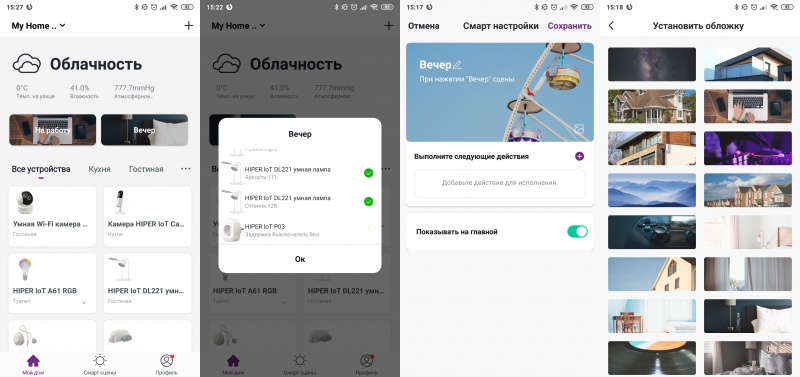
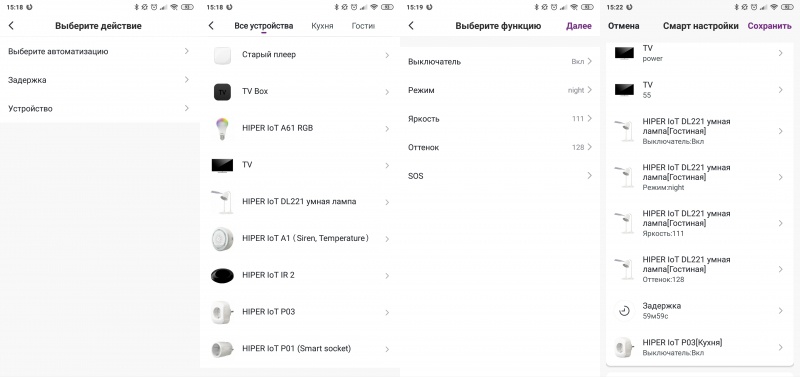
Сценарии подразумевают последовательное выполнение цепочки действий по изменению различных параметров устройств, которая запускается пользователем вручную — для удобства иконки можно вывести на главный экран приложения. Какие конкретно параметры, зависит уже от самого устройства. Розетки можно включить или выключить. Для ламп (даже RGB) можно указать яркость и цветовую температуру, а для ИК-пульта, например, настроить включение ТВ и переключение на нужный канал. Среди доступных действий также есть задержка (до 24 часов) и автоматические сценарии (автоматизации).
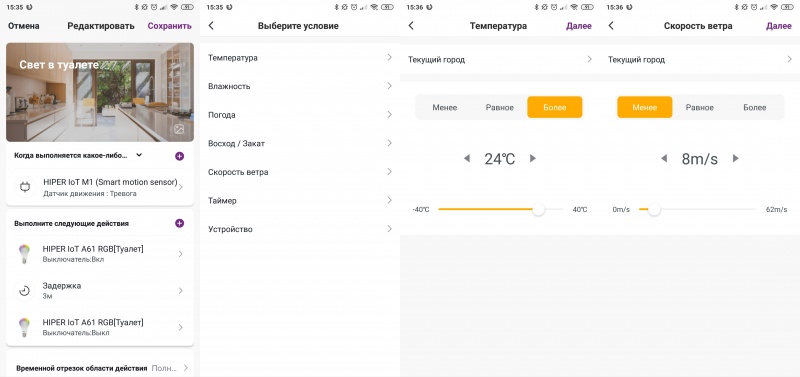
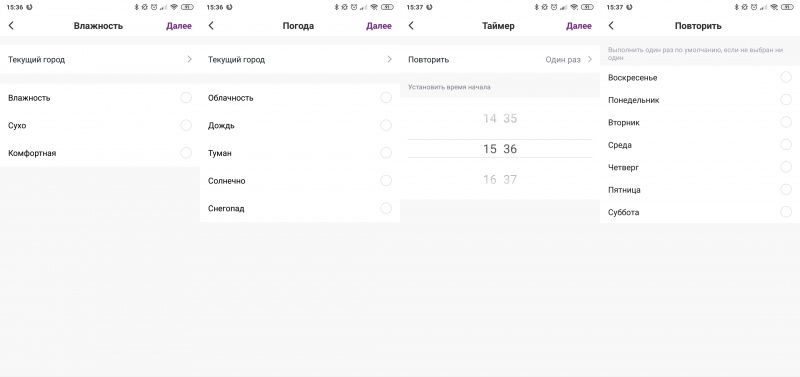
Автоматические сценарии работают самостоятельно — эта такая же цепочка действий, но выполняющаяся при наступлении какого-либо события. Источников события три: погодные условия, ради получения которых и надо указывать местоположение дома, всё те же расписания, а также датчики и другие устройства. Для погоды можно выбрать конкретные значения параметров — температуру, скорость ветра, восход или закат — или же более общее состояние: сухо/влажно/комфортно, дождь, снегопад, туман, солнечно/облачность.
Сигналы датчиков и устройств 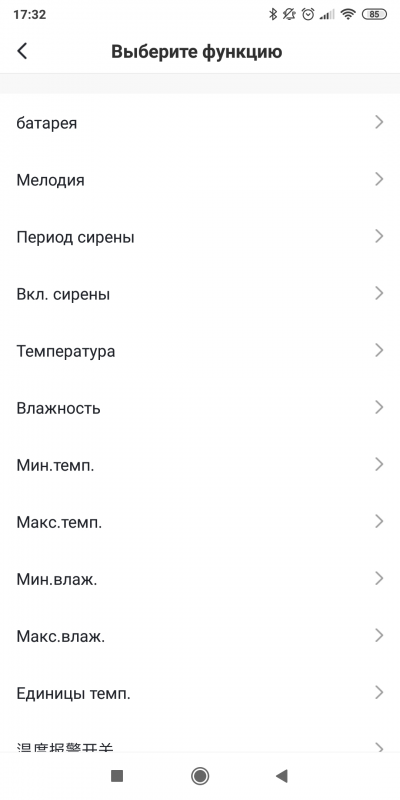 Смотреть все изображения (11)
Смотреть все изображения (11) 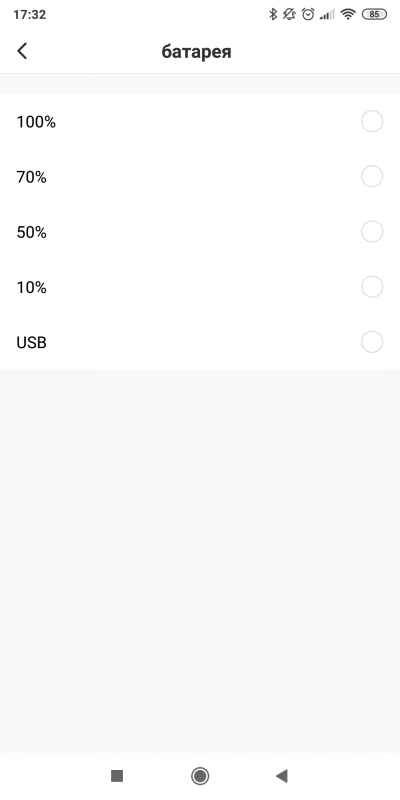
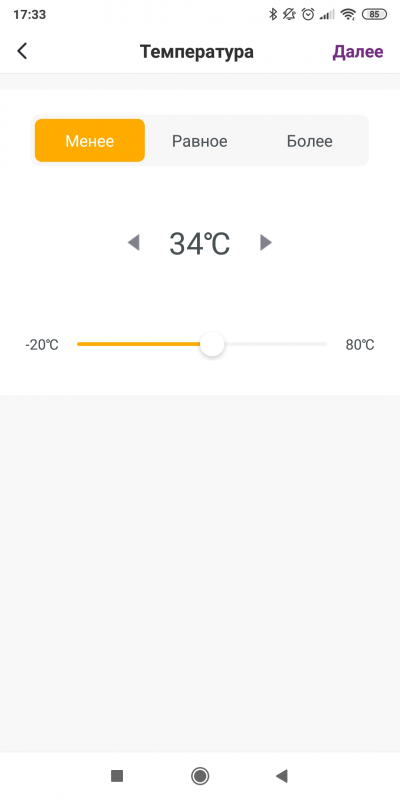
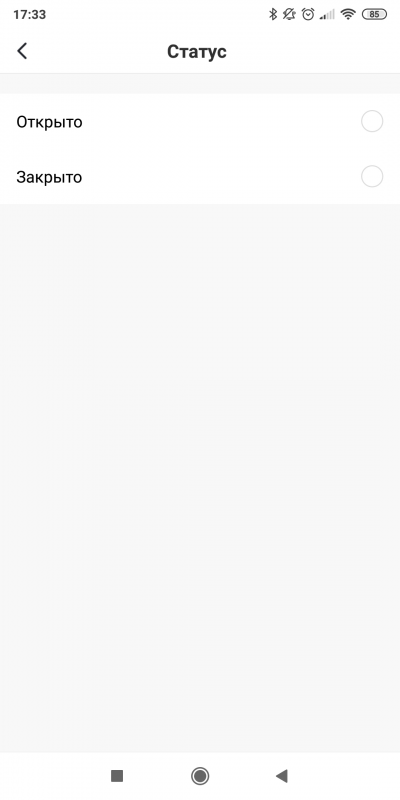
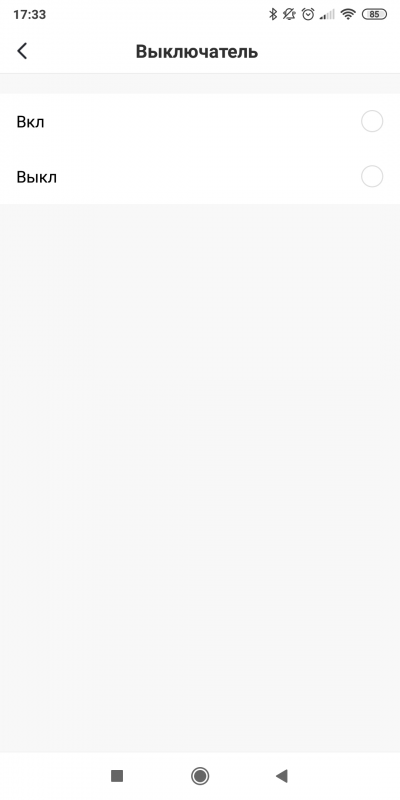
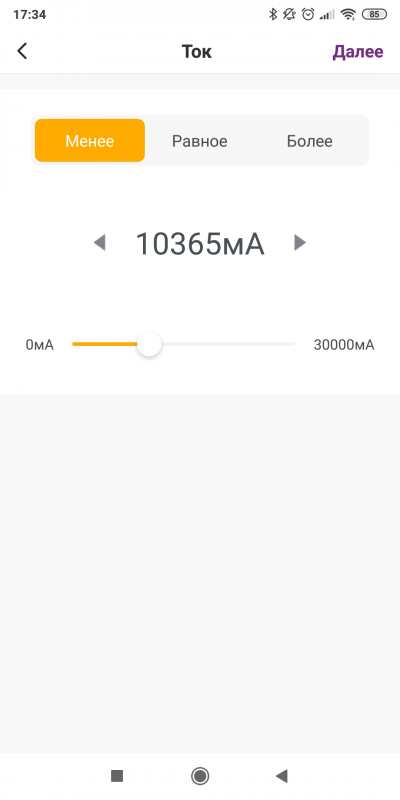
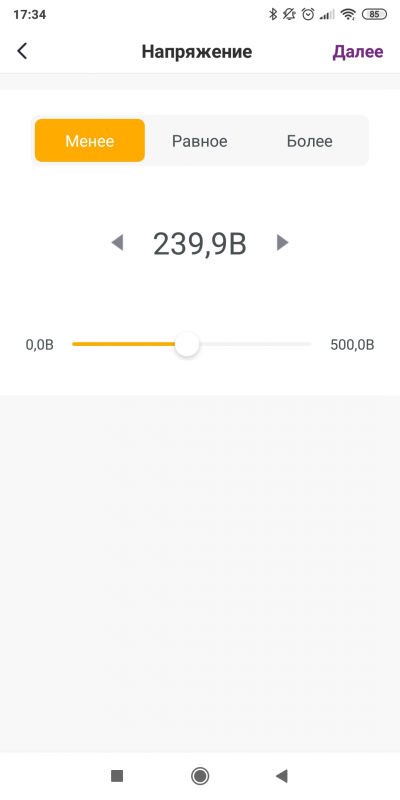
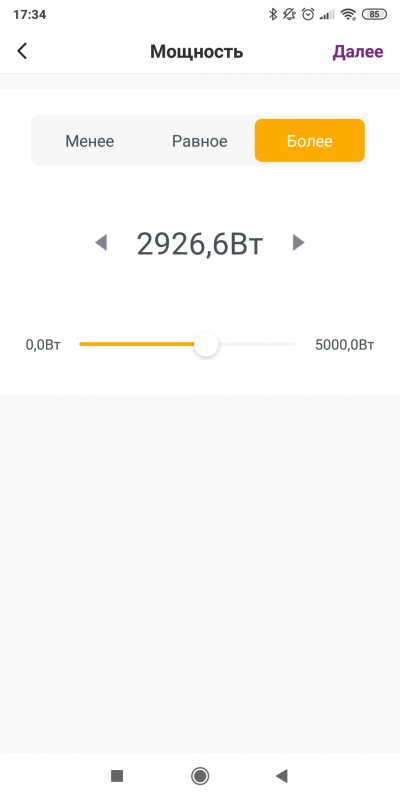
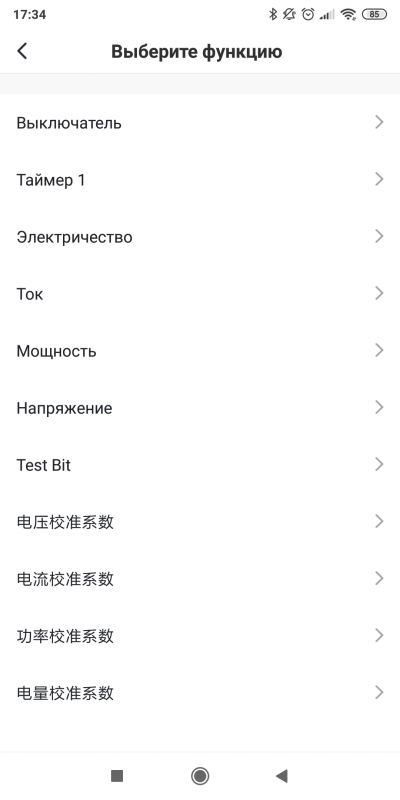
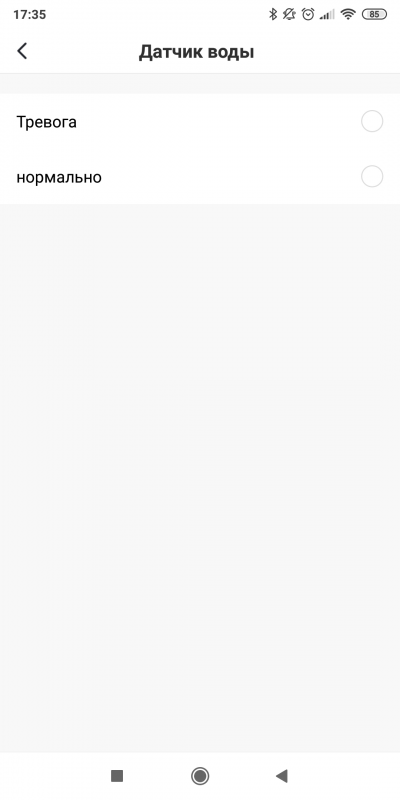
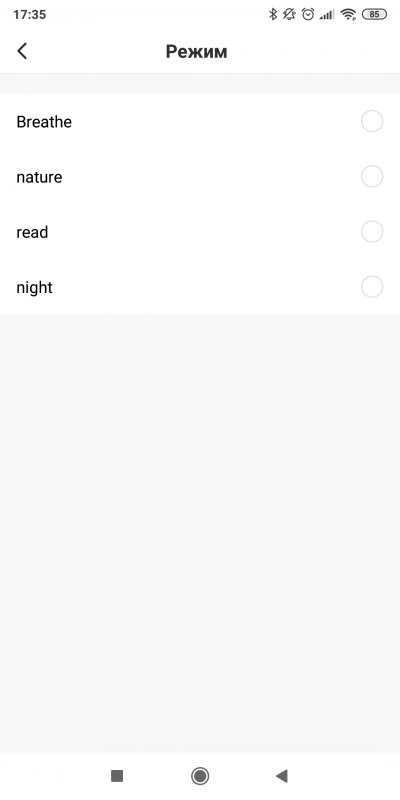 Смотреть все
Смотреть все
изображения (11)
События, присылаемые тем или иным датчиком, зависит от его типа — это может быть и просто срабатывание, и превышение порогового значения какого-либо параметра. Кроме того, для всех устройств, питающихся от батареек, можно получать сигнал об уровне заряда: 10 %, 50 %, 70 %, 100 %. Или же уведомление о переходе к питанию от USB-порта, если таковой имеется в дополнение к батарейкам. Но, что гораздо интереснее, можно получать сигналы об изменении состояния и других устройств умного дома. Например, настроить действие, которое будет выполняться при включении розетки или смены яркости лампы.
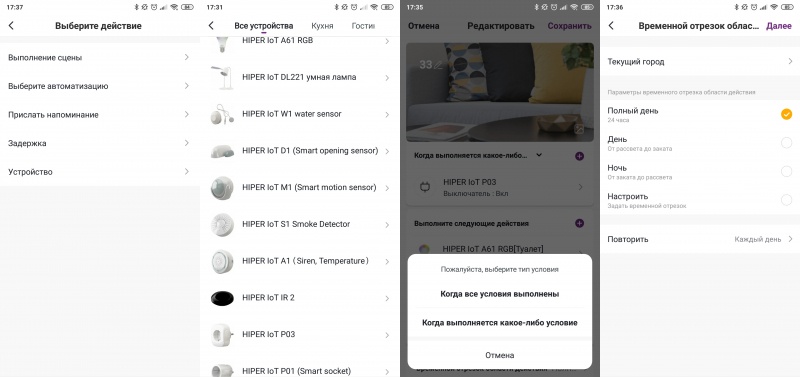
Можно задать сразу несколько условий для запуска автоматического сценария и выбрать, должны ли они выполняться одновременно или достаточно появления одного из них. Отдельно можно настроить расписание, когда именно каждый сценарий будет активен: помимо дней недели и временных интервалов, есть ещё удобные готовые шаблоны «День» и «Ночь», которые зависят от текущих времени восхода и заката. Ну а в самом сценарии опять-таки дозволяется менять состояние устройств, а также запускать уже имеющиеся ручные или автоматические сценарии и включать отсылку уведомлений, хоть после каждого этапа.
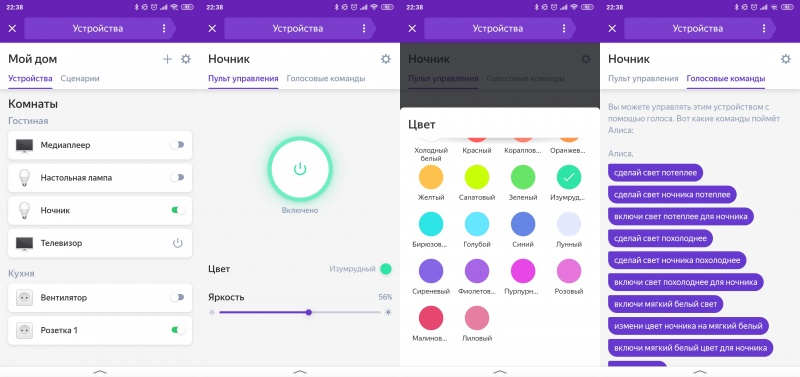
Но есть и альтернативный способ управления, чуть более простой — при помощи «Алисы» от «Яндекса». Функциональность частично пересекается с приложением HIPER IoT и его возможностями автоматизации, но всё же отличается. В частности, для «Алисы» придётся отдельно задать комнаты или группы устройств. Поддержки датчиков нет, а для остальных устройств предлагаются базовые функции управления. Можно создавать и сценарии. Ну и конечно же, для всего этого доступно голосовое управление! Список поддерживаемых команд зависит от конкретного устройства. В целом же их более чем достаточно для повседневного использования.
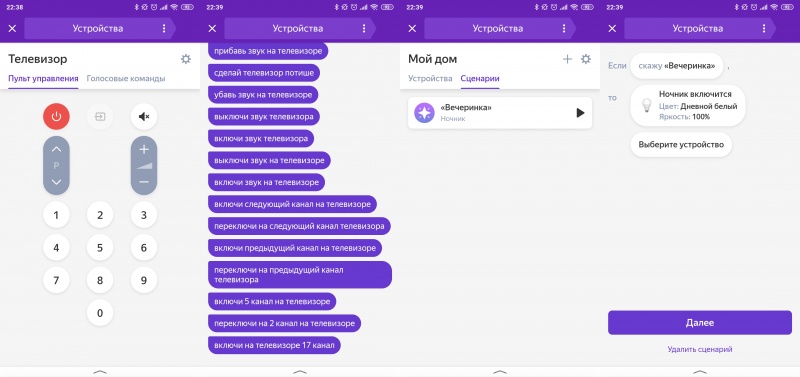
⇡#Заключение
Это далеко не первый наш опыт знакомства с умным домом. В целом, HIPER IoT — довольно типичный представитель недорогих систем. Для работы ему требуются только Wi-Fi и доступ в Интернет. На практике HIPER конкурирует не только с аналогичными системами, но и с точно такими же локализованными продуктами Tuya других российских брендов. В случае HIPER IoT основными преимуществами являются простота установки и настройки, а также «независимость», то есть отсутствие необходимости сначала покупать какой-нибудь шлюз или приобретать устройства в определённой последовательности.
Но и цена тоже далеко не последний фактор. Розетки, цокольные лампы, ИК-пульт, датчики движения и открытия стоят в среднем около 1 200 рублей — цена очень сильно зависит от магазина. За датчик протечки воды и метеостанцию просят больше, в районе 1 700 рублей. За простую камеру, F1, придётся отдать чуть больше двух тысяч рублей, а за большую, M2, — около трёх. Наконец, настольный светильник DL221 и детектор дыма обойдутся в 2-2,5 тысячи рублей. Примерно такой уровень цен и ожидаешь после знакомства с устройствами.